Kā salauzt disku, instalējot Windows 7

- 2104
- 669
- Lionel Bashirian
Pārinstalēšana vai jauna tīra Windows 7 uzstādīšana ir lieliska iespēja izveidot sekcijas vai sadalīt cieto disku. Par to, kā to izdarīt un runāt šajos norādījumos ar attēliem. Cm. Arī: citi veidi, kā salauzt cieto disku, kā salauzt disku operētājsistēmā Windows 10.
Rakstā mēs turpināsim no fakta, ka kopumā jūs zināt, kā datorā instalēt Windows 7 un esam ieinteresēti izveidot sadaļas diskā. Ja tas tā nav, tad instrukciju komplekts operētājsistēmas instalēšanai datorā, kuru varat atrast šeit https: // remontka.Pro/Windows-PAGE/.
Cietā diska sadalīšanas process Windows 7 instalēšanas programmā
Pirmkārt, logā "atlasiet instalēšanas veidu", jums jāizvēlas "pilna instalēšana", bet nekādā veidā ne "atjaunināt".

Nākamā lieta, ko redzēsit, būs "Sadaļa Windows Instalation". Tieši šeit visas darbības tiek veiktas, lai izjauktu cieto disku. Manā gadījumā tiek parādīta tikai viena sadaļa. Jums var būt citas iespējas:
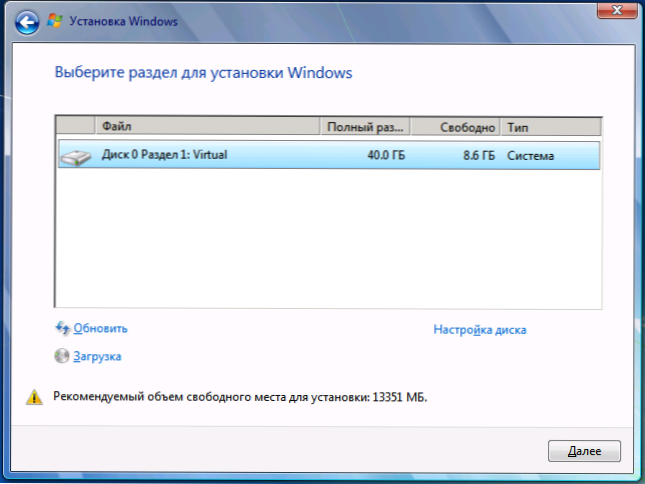
Esošās sadaļas par cieto disku
- Sadaļu skaits atbilst fizisko cieto diskdziņu skaitam
- Ir viena sadaļa "sistēma" un 100 MB, ko rezervē sistēma "
- Ir vairākas loģiskas sadaļas saskaņā ar “disku” un “disku D” saskaņā ar iepriekš pašreizējo sistēmu
- Papildus tiem ir arī dažas citas dīvainas sekcijas (vai viena), kas aizņem 10-20 GB vai tā apgabalā.
Vispārīgs ieteikums - lai šajās sadaļās nebūtu nepieciešamie dati, kas nav saglabāti citos plašsaziņas līdzekļos, un to struktūra mēs mainīsim. Un vēl viens ieteikums ir neko nedarīt ar “dīvainām sekcijām”, visticamāk, ka tā ir sistēmas atjaunošanas sistēma vai pat atsevišķs SSD kešatmiņas disks, atkarībā no tā, kāds jums ir jūsu dators vai klēpjdators. Tie būs jums noderīgi, un, uzvarot vairākus gigabaitus no izdzēstās sistēmas atgūšanas sadaļas, iespējams, nav labākā no ideālajām darbībām.
Tādējādi ar šīm sadaļām jāveic darbības, kuru izmēri mums ir pazīstami, un mēs zinām, ka tas ir bijušais CD C, bet tas ir D. Ja jūs instalējāt jaunu cieto disku vai vienkārši saliktu datoru, tad, tāpat kā manā attēlā, jūs redzēsit tikai vienu sadaļu. Starp citu, nebrīnieties, ja diska lielums ir mazāks nekā jūs iegādājāties, gigabaiti cenu sarakstā un lodziņā no HDD neatbilst reāliem gigabaitiem.
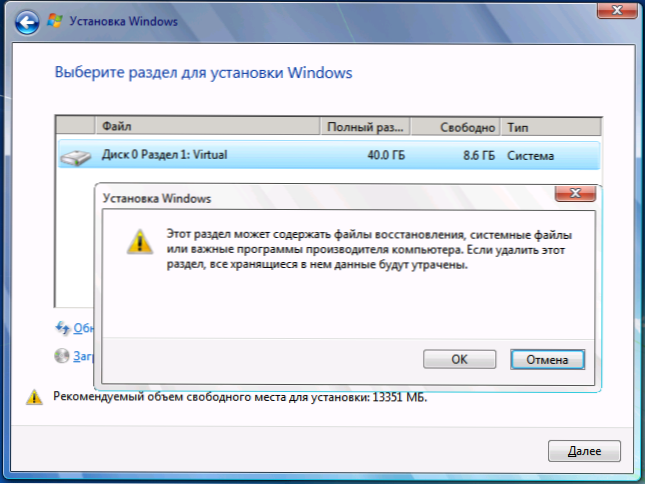
Noklikšķiniet uz "Diska iestatījumi".
Noņemiet visas sekcijas, kuru struktūra jūs mainīsit. Ja šī ir viena sadaļa, arī noklikšķiniet uz "Dzēst". Visi dati tiks zaudēti. "Arī 100 MB sistēmu var noņemt, to var arī noņemt, tad tā tiks izveidota automātiski. Ja jums ir jāsaglabā dati, tad rīki, instalējot Windows 7, neļauj tam to izdarīt. (Faktiski to joprojām var izdarīt, izmantojot saraušanos un paplašināt komandas diskā. Un komandrindu var izraisīt, nospiežot Shift + F10 instalēšanas laikā. Bet es to neiesaku iesācējiem lietotājiem, un pieredzējušajam es jau esmu sniedzis visu nepieciešamo informāciju).
Pēc tam jums būs "neaizņemta vieta uz diska 0" vai citos diskos saskaņā ar fizisko HDD skaitu.
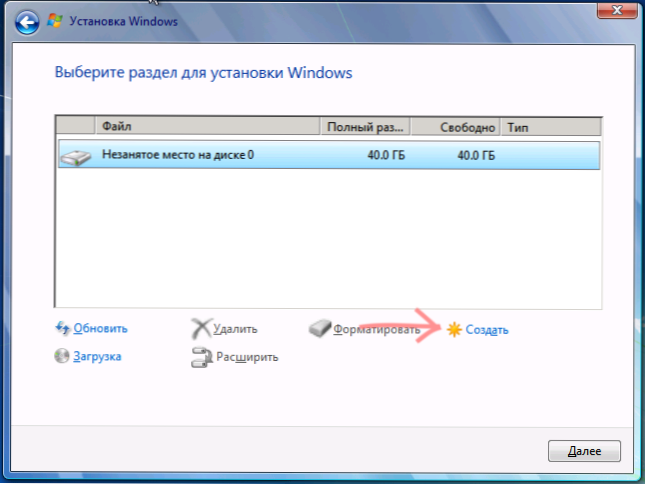
Jaunas sadaļas izveidošana
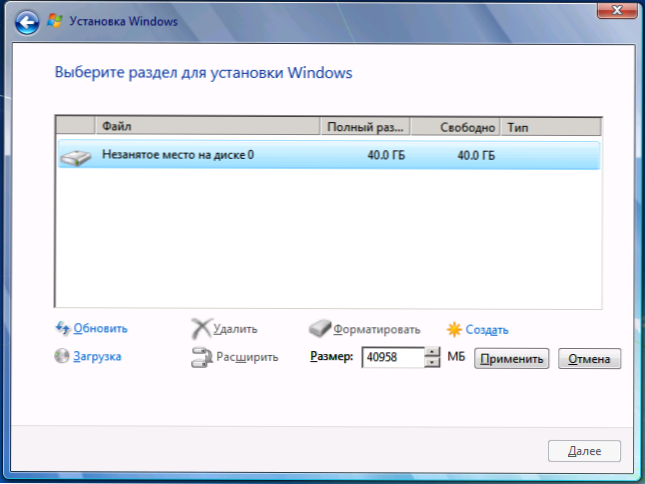
Norādiet loģiskās sekcijas lielumu
Noklikšķiniet uz "Izveidot", norādiet pirmo izveidoto pušu lielumu, pēc tam noklikšķiniet uz "Piesakieties" un piekrist izveidot papildu sadaļas sistēmas failiem. Lai izveidotu nākamo sadaļu, iezīmējiet atlikušo neaizņemto vietu un atkārtojiet darbību.
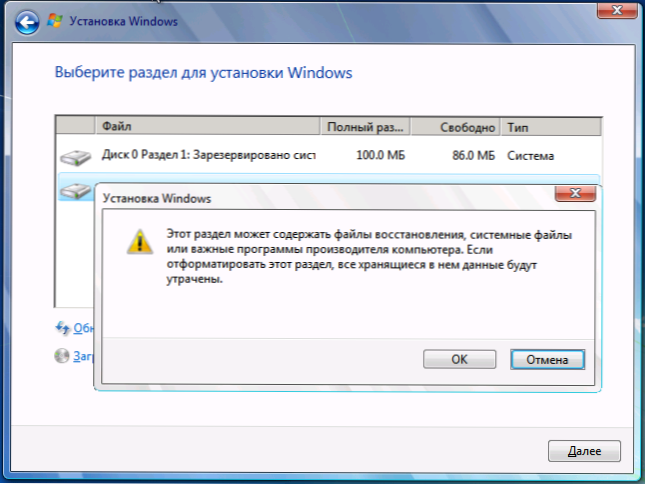
Jaunas diska sadaļas formatēšana
Formatējiet visas izveidotās sadaļas (šajā posmā to ir ērtāk). Pēc tam atlasiet vienu, kas tiks izmantots Windows instalēšanai (parasti Disc 0 2. sadaļa, jo pirmo rezervē sistēma) un noklikšķiniet uz “Nākamais”, lai turpinātu instalēt Windows 7.
Kad instalācija būs pabeigta, jūs redzēsit visus loģiskos diskus, kurus izveidojat Windows vadītājā.
Šeit vispār, un viss. Nav nekā sarežģīta, lai izjauktu disku, kā jūs varat redzēt.
- « Ko darīt, ja programma karājās logos
- Windows optimizācijas un attālināto datoru pārvaldība sluto »

